Lemezmeghajtó vásárlása után csak gyorsan telepítenie kell a számítógépére, és el kell kezdeni az adatok írását. De valószínűleg az operációs rendszer betöltése után nem csak nem tudja rögzíteni, hanem nem is látja a telepített lemezt az elérhető meghajtók listáján. A lényeg az, hogy használat előtt meg kell formázni az új merevlemezt. A Windows rendszerben ez elég egyszerű.

Szükséges
Új merevlemez csatlakozik a számítógéphez. Operációs rendszer: Windows 2000 és újabb
Utasítás
1. lépés
Nyissa meg a Computer Management segédprogram alkalmazást. Ehhez kattintson a jobb gombbal az asztalon található "Sajátgép" parancsikonra, majd válassza a helyi menü "Kezelés" parancsát.

2. lépés
A Computer Management segédprogram Számítógépkezelés (helyi) fájában bontsa ki a Tárolás szakaszt, és válassza a Lemezkezelés szakaszt. A Lemezkezelés beépülő modul megnyílik a Számítógép-kezelés jobb oldalán, és elindul a Lemez inicializálása és konvertálása varázsló segédprogram.
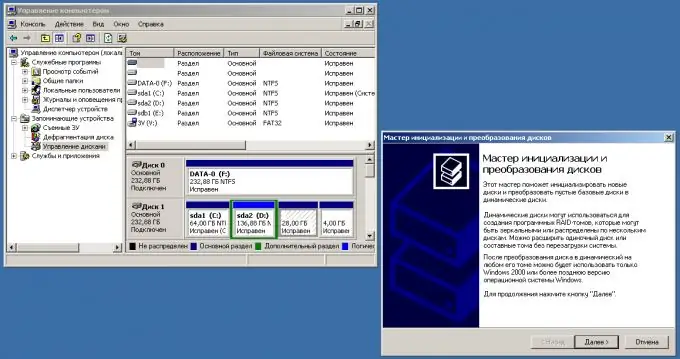
3. lépés
Inicializálja az új merevlemezt a Drivek inicializálása és átalakítása varázsló utasításainak betartásával.
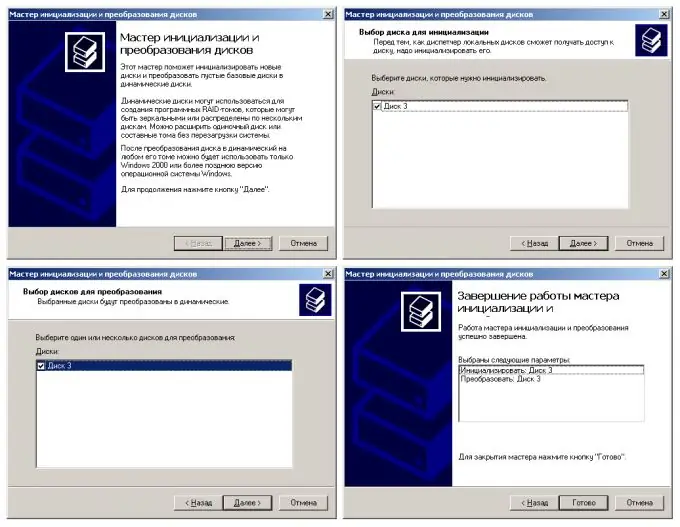
4. lépés
Konvertálja az inicializált merevlemezt alapmeghajtóvá. Kattintson a jobb gombbal az újonnan inicializált merevlemez gombjára a meghajtók listájában. A helyi menüben válassza az "Átalakítás alaplemezre" lehetőséget.
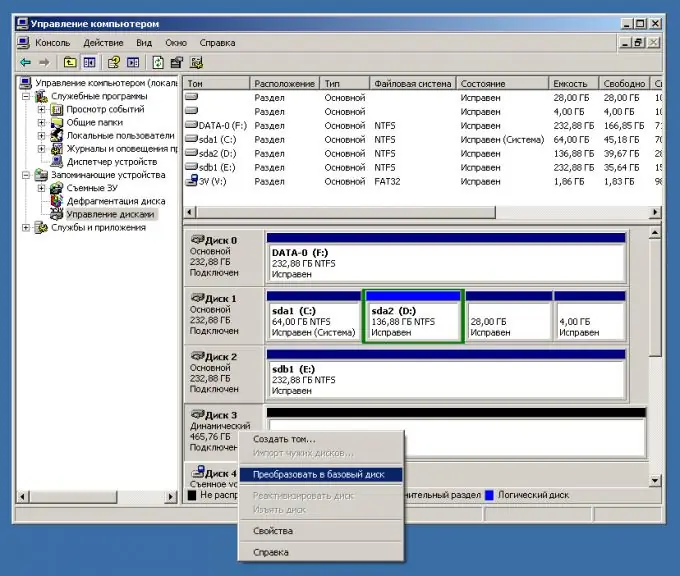
5. lépés
Kezdje meg egy új partíció létrehozásának folyamatát a csatlakoztatott merevlemezen. Ehhez válassza ki az elérhető lemezek listájából, kattintson a jobb gombbal a lemezt képviselő elemre, válassza a helyi menü "Partíció létrehozása …" parancsát. Elindul a Merevlemez-partíció létrehozása varázsló.
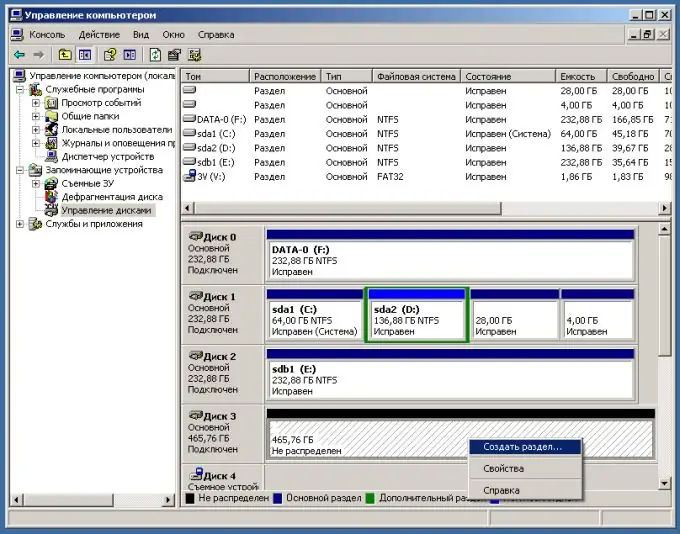
6. lépés
Hozzon létre egy partíciót a merevlemezen. Ehhez kövesse a Partíció létrehozása varázsló utasításait. Mivel a lemez új, hozzon létre egy elsődleges partíciót. Ha több partíciót kíván létrehozni ezen a lemezen, adja meg az elsődleges partíció szükséges méretét.
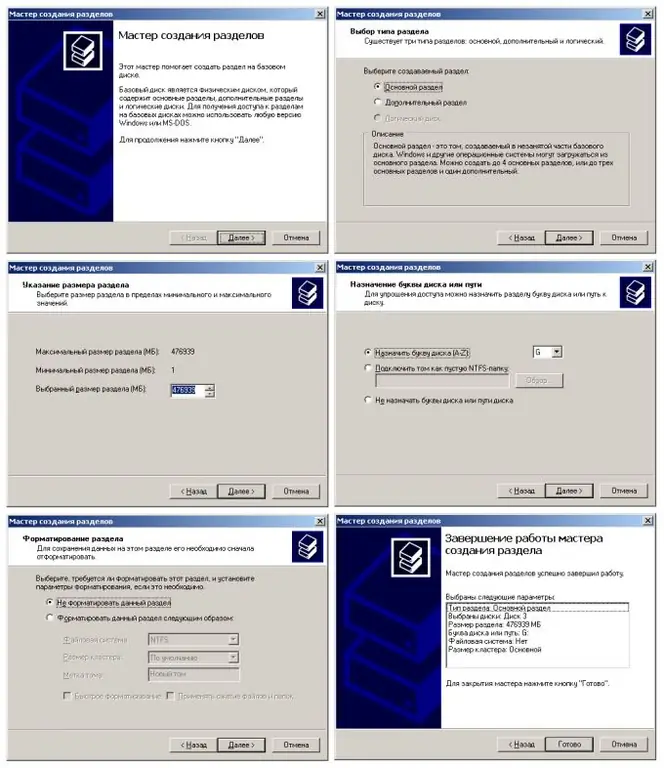
7. lépés
Formázza a merevlemezen az imént létrehozott partíciót. Ehhez a lemezt képviselő elemben a rendelkezésre álló lemezek listájában kattintson a jobb gombbal a partíciót képviselő területre. A helyi menüben válassza ki a "Formátum …" elemet. Megjelenik egy párbeszédpanel, ahol kiválaszthatja a fájlrendszer típusát, a fürt méretét, a formátum típusát és a kötetcímkét. Az "OK" gombra kattintás után megkezdődik a formázási folyamat.






